Novicorp WinToFlash Lite是一款免费、中文化将Windows、Ubuntu等作业系统的光碟映像档制作为USB安装随身碟的软体,目前已经更新为1.13版。小笔电(NetBook)和Ultrabook超轻薄笔电,大部分都没有光碟机;或者是笔记型电脑的光碟坏了,如果Windows作业系统损坏,想要重新安装系统,必须使用USB随身碟开机并安装作业系统。使用这个软体,可以轻松的将Windows安装光碟片的档案复制到随身碟,制作成USB安装随身碟,再使用随身碟开机来安装Windows作业系统,关于Novicorp WinToFlash Lite下载与安装的方法详细说明如下:
1.连结到官方网站,点选「Download now!」。
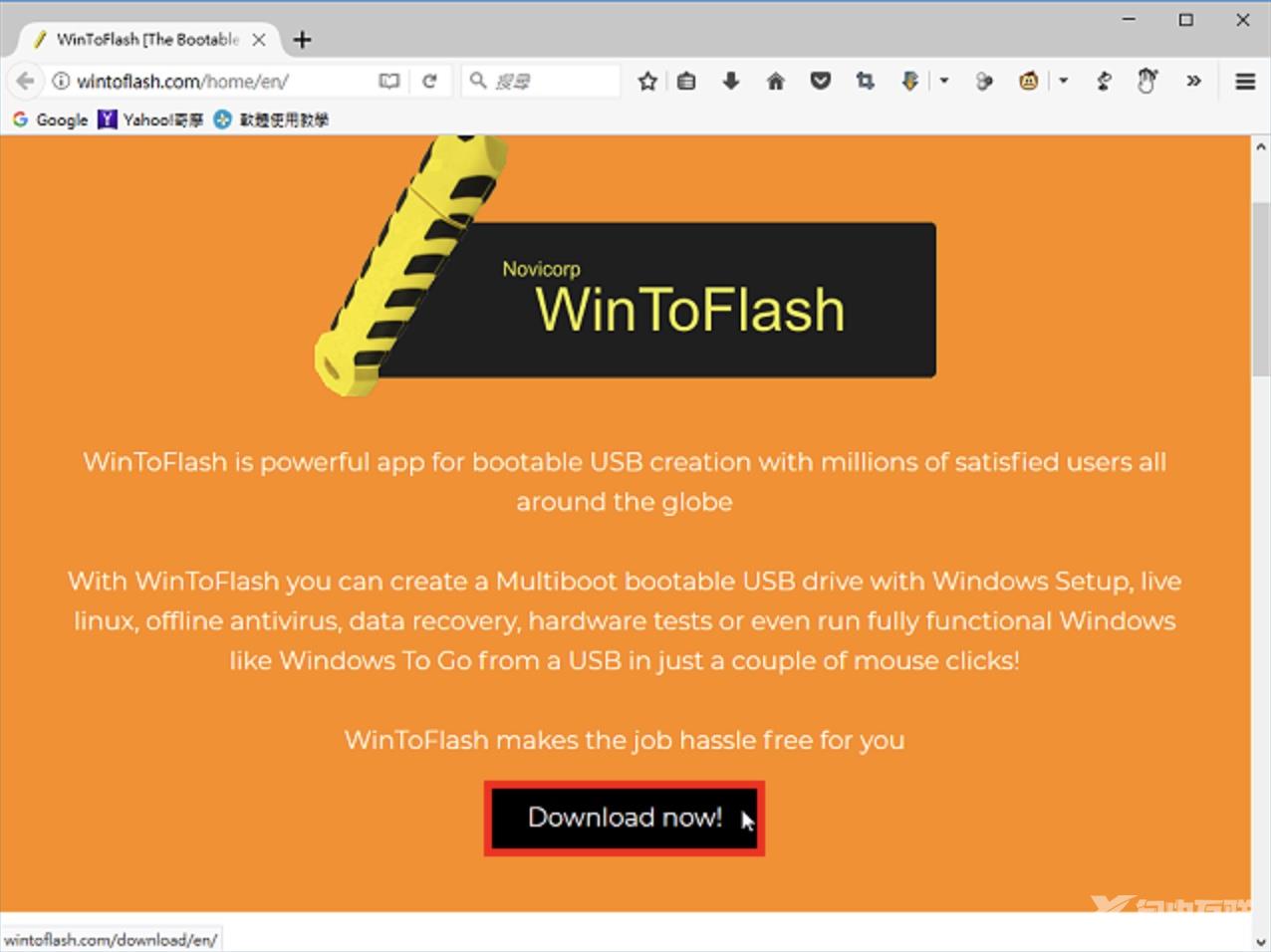
2.点选「Lite edition Setup Download」,下载免费版本。
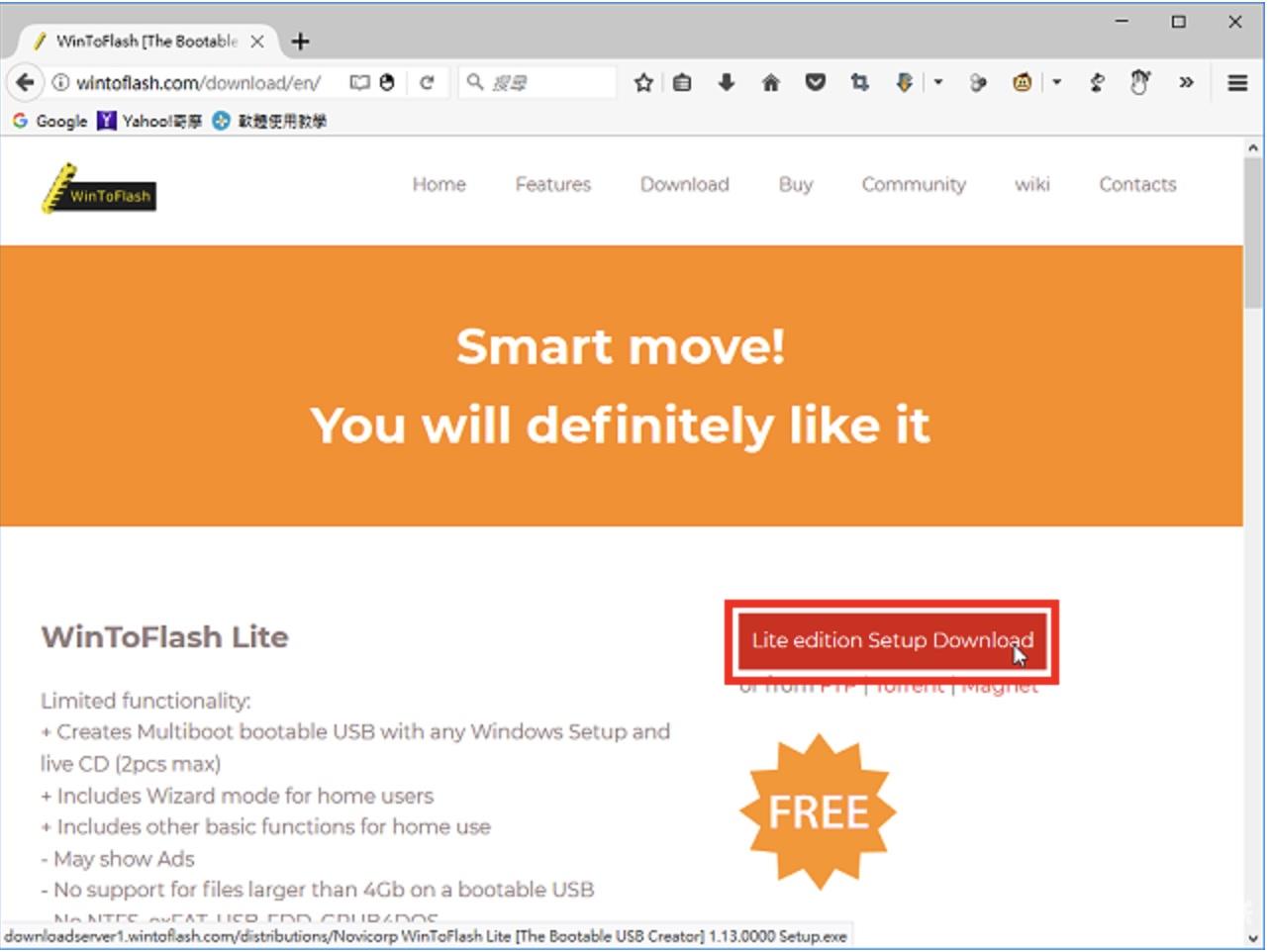
3.选择「储存档案」,点选「储存档案」。
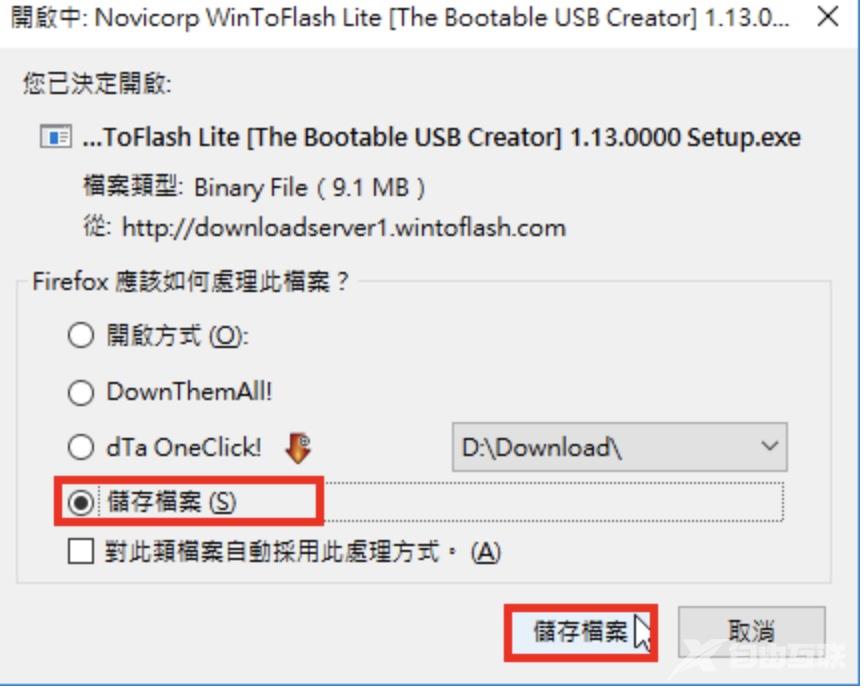
4.档案下载完成以后,开启档案总管,对著下载的档案连续按两下滑鼠左键,开始安装Novicorp WinToFlash Lite。
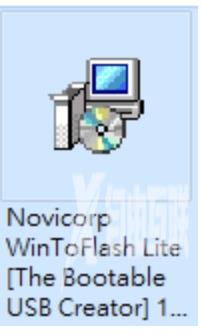
5.使用预设的语言,点选「OK」。
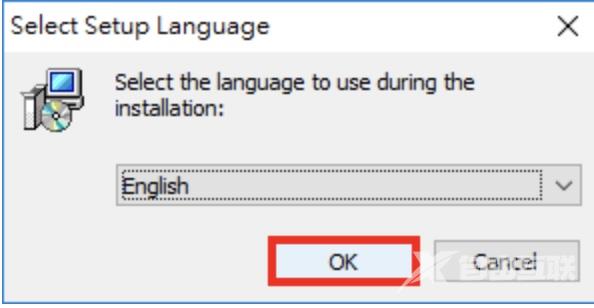
6.使用预设的安装路径,点选「Next」。
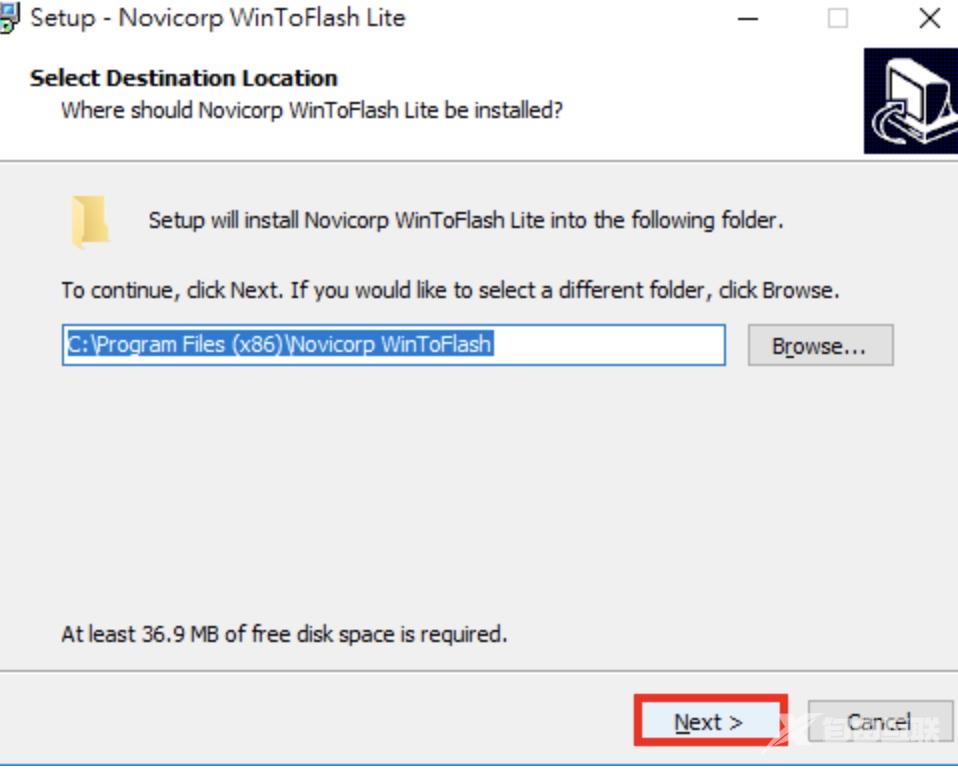
7.使用预设的资料夹名称,点选「Next」。。
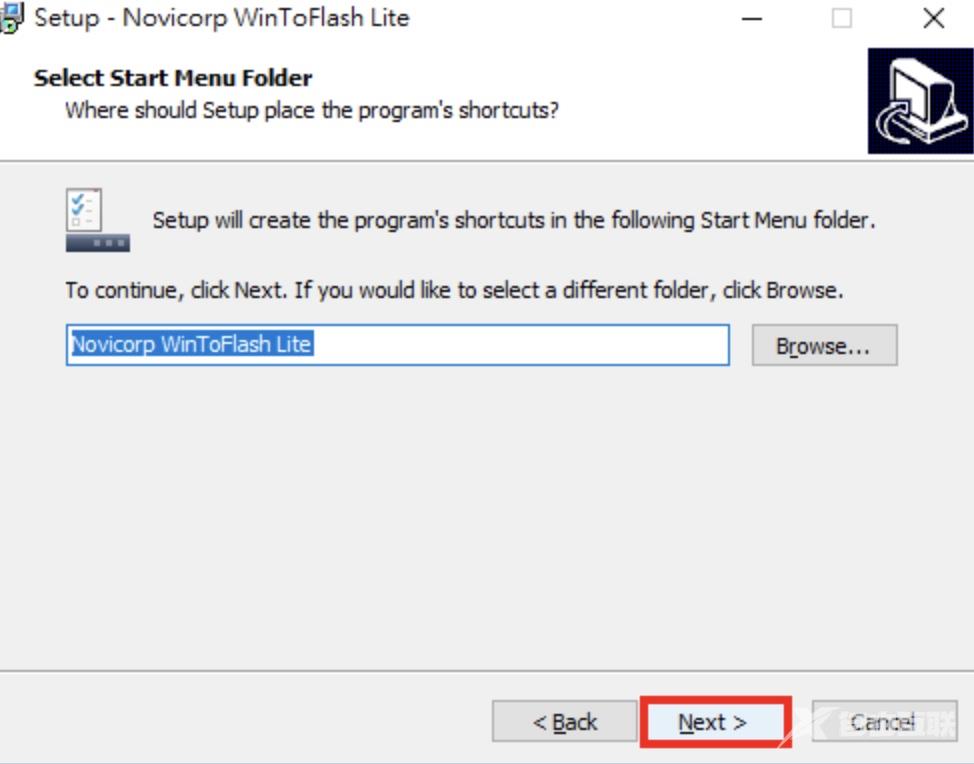
8.使用预设的选项,在桌面建立捷径,点选「Next」。
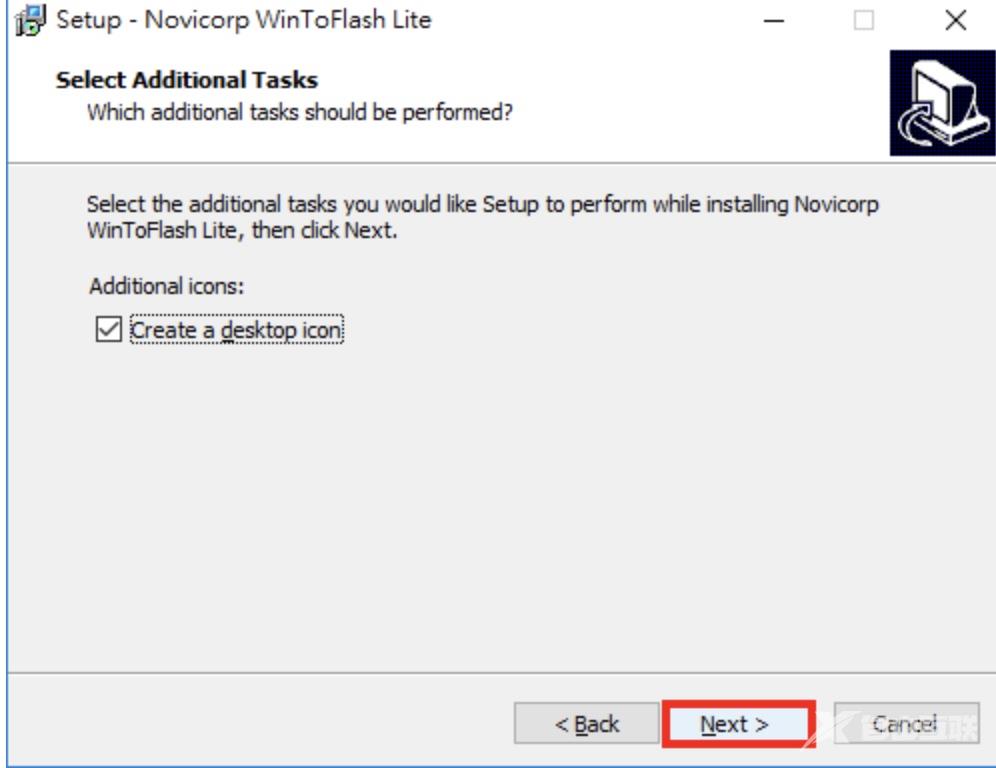
9.点选「Install」。
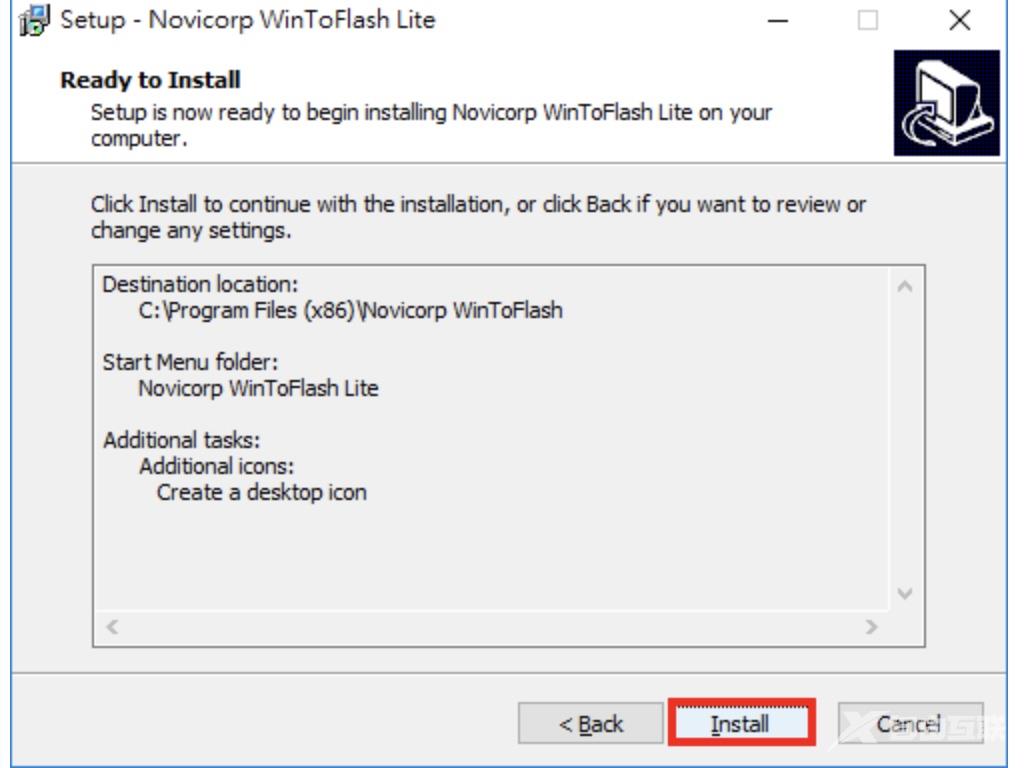
10.安装完成,点选「Finish」,开启Novicorp WinToFlash Lite。
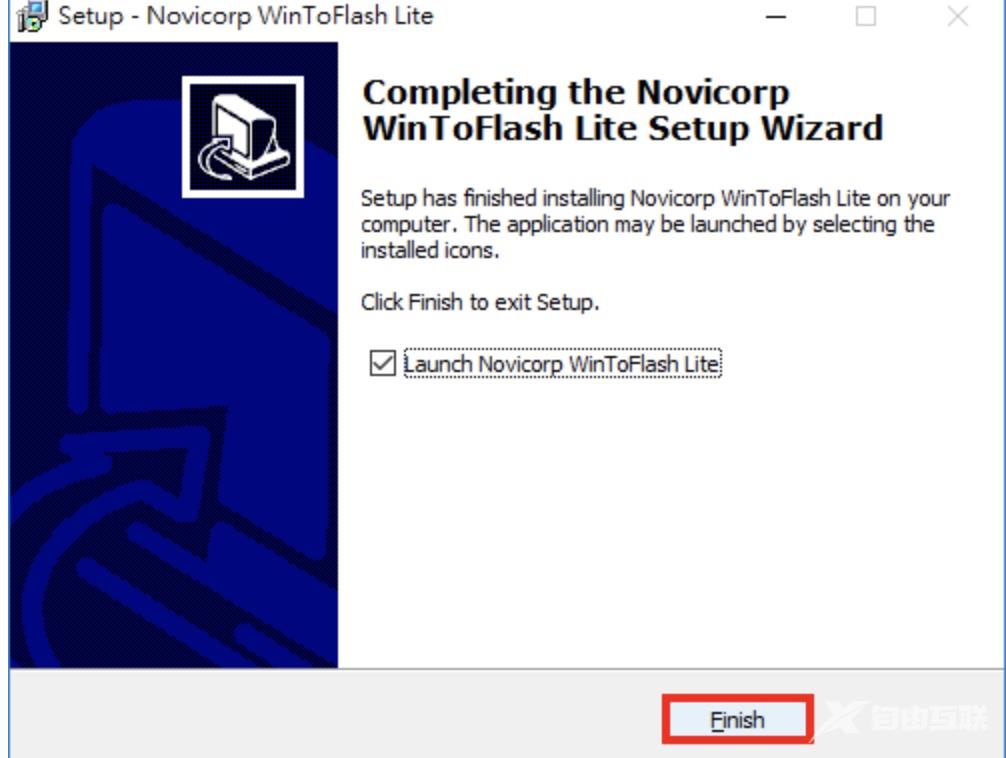
11.第一次使用必须先设定程式,点选「Next」。
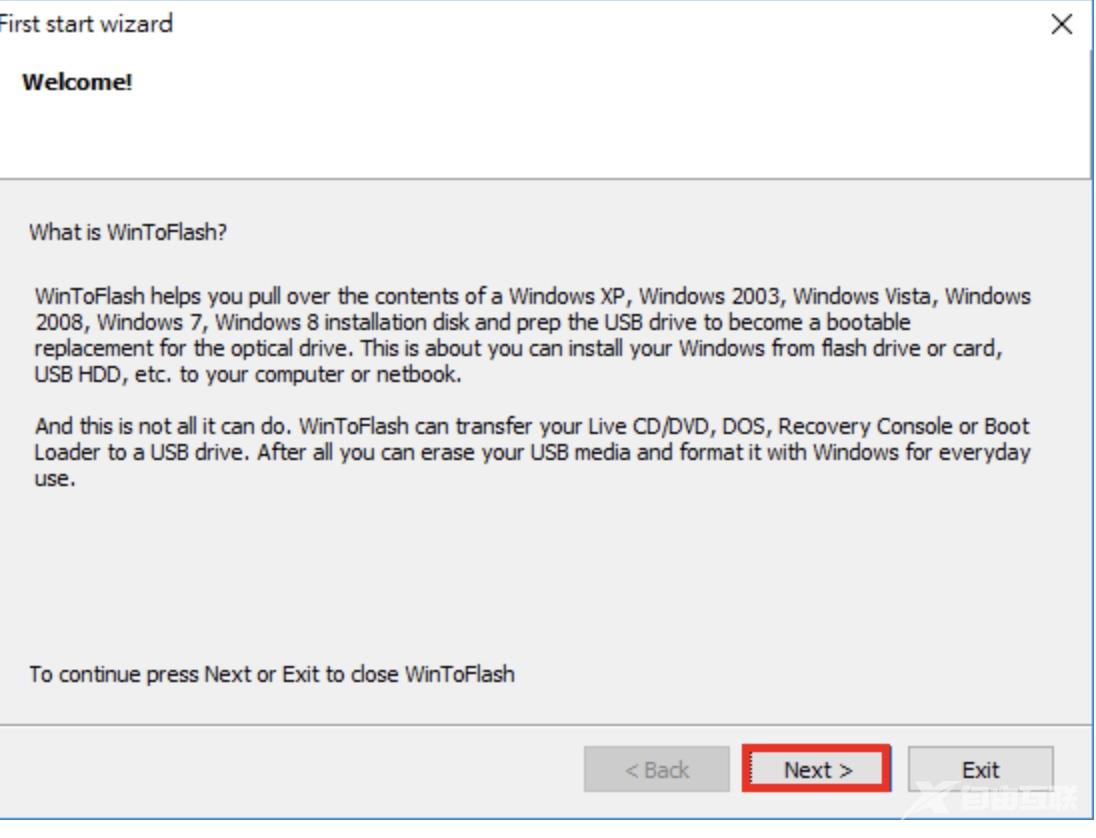
12.勾选「I accept EULA」与「I agree to send statistical information」 ,点选「Next」。如果不想传送讯息就取消勾选「I agree to send statistical information」。
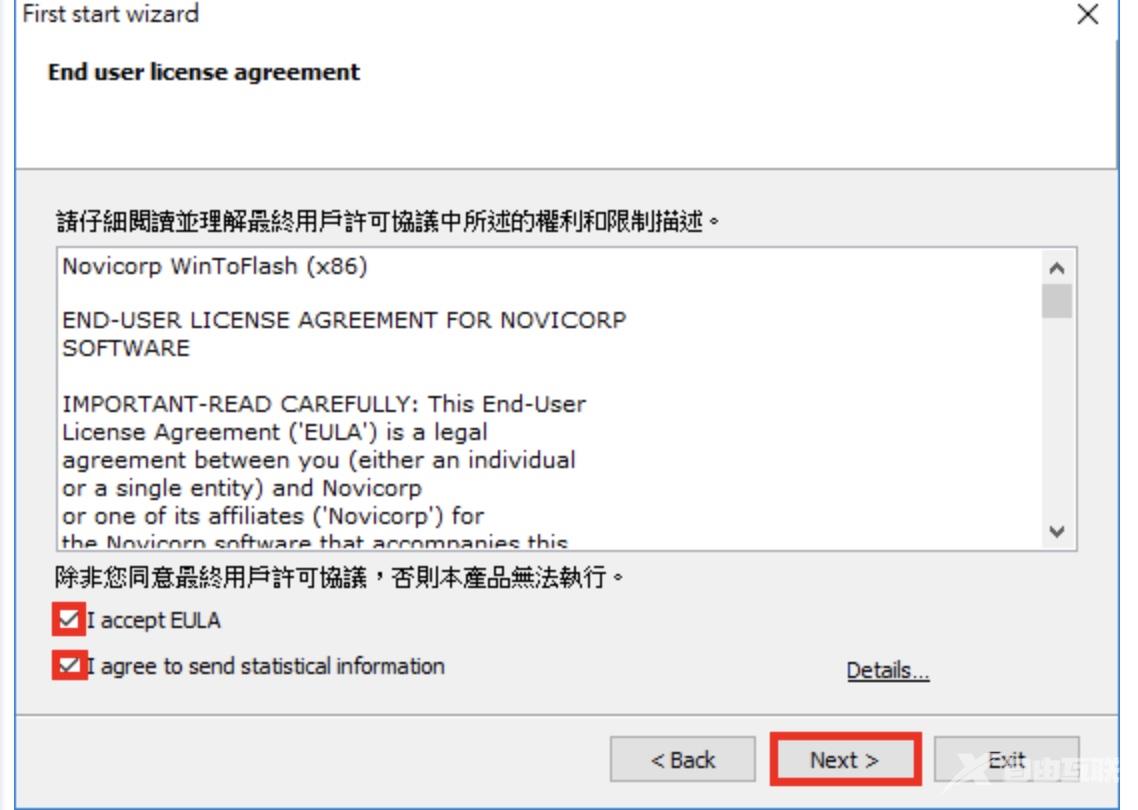
13.选择「Free License」,使用免费版本,点选「Next」。
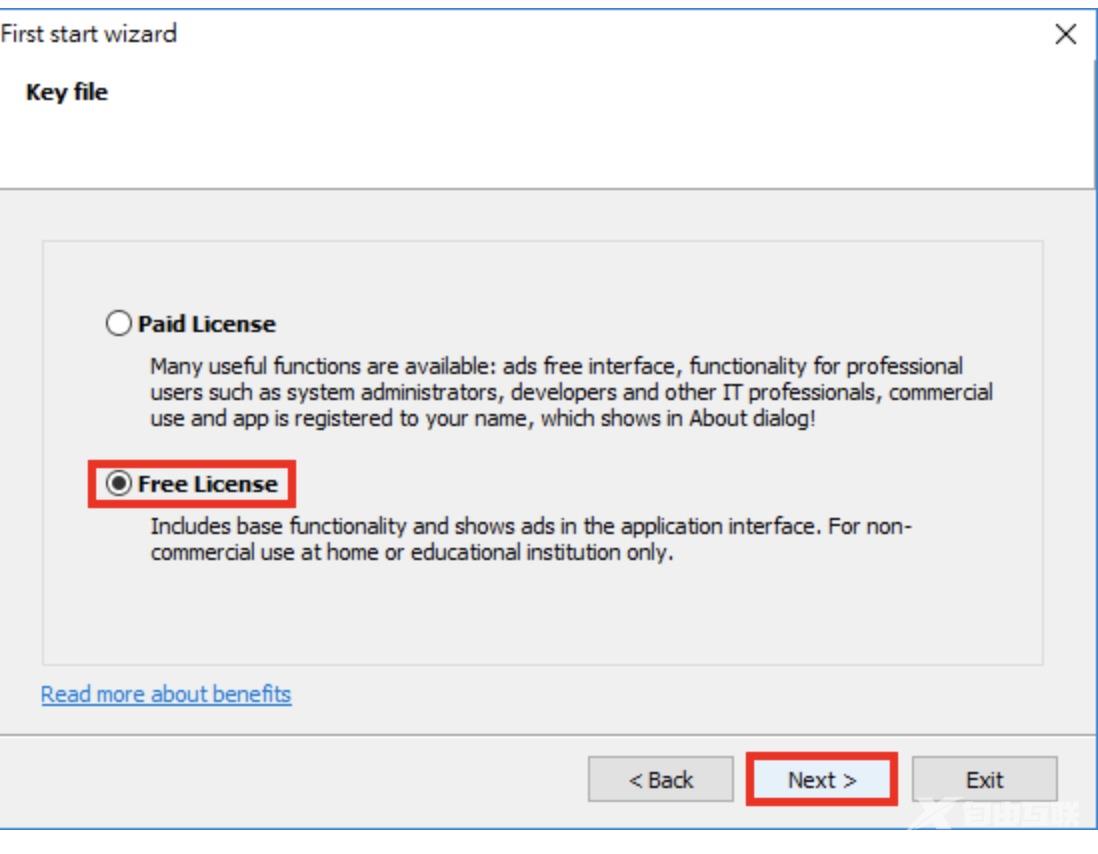
14.点选「Next」。
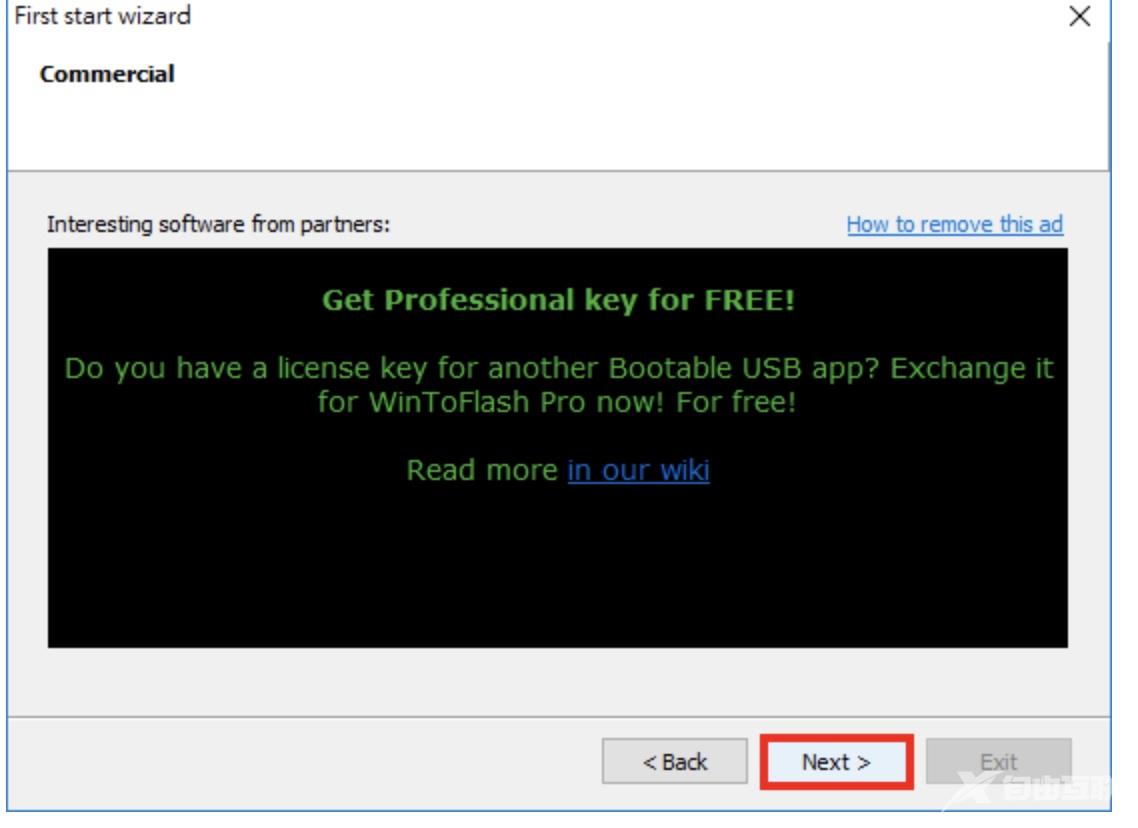
15.点选「Next」。
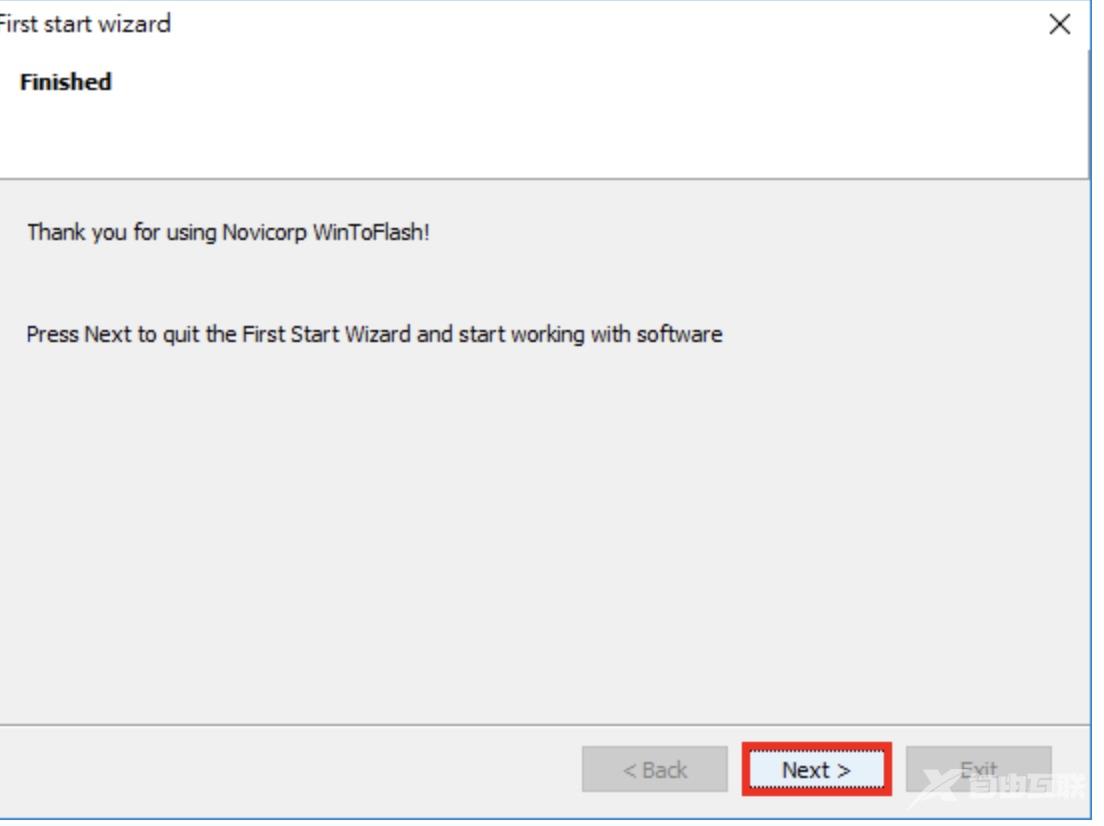
16.在「欢迎」的索引标签,选择「Windows 安装转换引擎」,就可以开始制作USB安装随身碟。
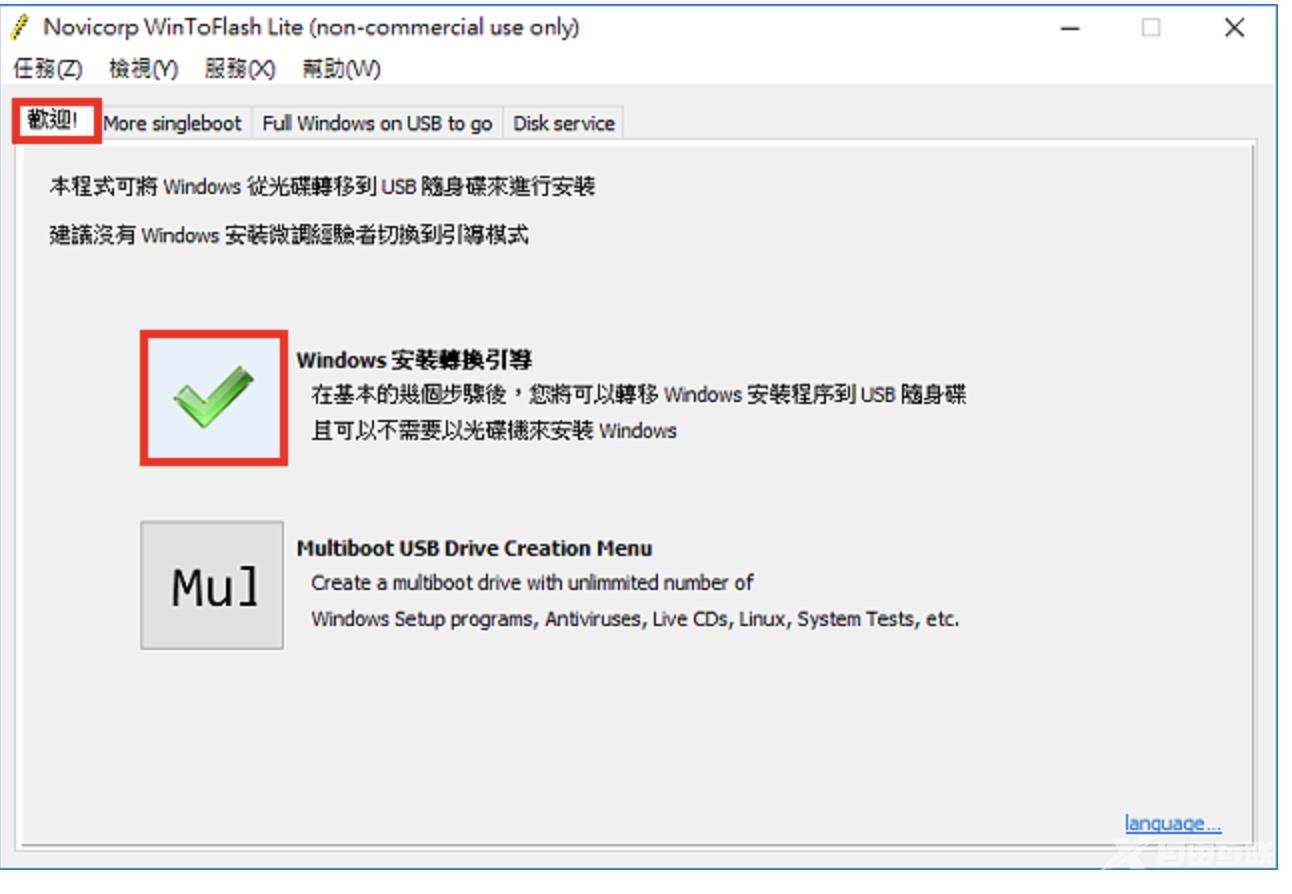
17.关于Novicorp WinToFlash Lite的使用详见:
Novicorp WinToFlash Lite制作Windows 10 USB安装随身碟。
Novicorp WinToFlash Lite制作Ubuntu 16.04 USB安装随身碟。
